Cacti 是一个强大的开源网络图形解决方案,它可以帮助用户监控网络设备和应用程序的性能。该系统使用 RRDtool 存储所有必要的数据并绘制漂亮的图形,同时通过一系列的配置和内置功能来处理不同时间间隔的数据采集和展示,以满足不同用户的需求。
数据采集机制
Cacti 的数据采集依赖于其内置的 poller,它可以按照预设的时间间隔对 SNMP 设备进行查询,收集关键性能指标,如带宽使用率、CPU 负载、内存使用量等。
轮询间隔
轮询间隔是 poller 对同一设备进行两次连续查询之间的时间。可以根据网络的大小和设备的复杂性来调整,较短的轮询间隔可以提供更实时的数据,但同时也会增加网络流量和系统资源消耗。
数据存储
Cacti 使用 RRDtool 来存储采集到的数据,RRDtool 是一种专门为网络数据存储而设计的数据库,它支持高效的数据存储和快速的数据检索,非常适合于存储时间序列数据。

数据展示
Cacti 提供了多种图形和表格来展示采集到的数据,用户可以根据自己的需求选择不同的展示方式。
图形展示
Cacti 的图形展示是通过 Graphs 页面来实现的。用户可以在此处看到不同设备的性能趋势图,这些图形通常基于时间序列,可以是实时的,也可以是历史数据的汇总。用户可以根据需要选择查看的时间范围,从几分钟到几个月不等,Cacti 会自动根据所选时间范围聚合数据,并在图形中展示出来。
表格展示
除了图形之外,Cacti 还提供了数据表功能,允许用户以表格的形式查看详细的性能数据。这种展示方式适合于需要精确数值的用户。

相关配置
为了满足不同用户对数据采集和展示的需求,Cacti 提供了一些相关的配置选项。
Poller 配置
在 Cacti 的设置中,用户可以配置 poller 的行为,包括轮询间隔和轮询策略。这些设置直接影响到数据采集的频率和准确性。
Graph Options 配置
在创建或编辑图形时,用户可以设置图形的时间范围和更新频率,这些设置决定了图形中显示的数据的时间间隔。
FAQs
Q1: 如何在 Cacti 中调整数据采集的时间间隔?
A1: 可以在 Cacti 的“Settings”菜单下的“Poller”部分找到“Polling Interval”选项来调整数据采集的时间间隔,这里可以设置全局的轮询间隔,或者为特定的设备设置特定的间隔。
Q2: 如何在 Cacti 中查看不同时间范围的数据图形?
A2: 在 Cacti 的“Graphs”页面,可以通过点击图形下方的时间范围选择器来改变图形的时间范围,通过点击图形上的“Zoom”按钮,可以在不同的时间框架之间切换,以查看不同时间范围的数据细节。
结尾
通过 Cacti 的数据采集和展示,用户可以更好的了解网络设备和应用程序的性能状况,并及时发现和解决问题。如果您对 Cacti 感兴趣,欢迎留言评论、点赞、关注和感谢观看。


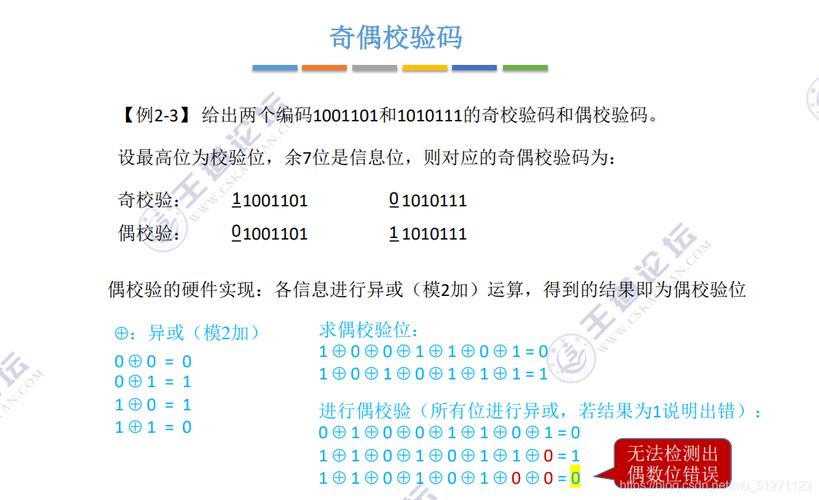

评论留言